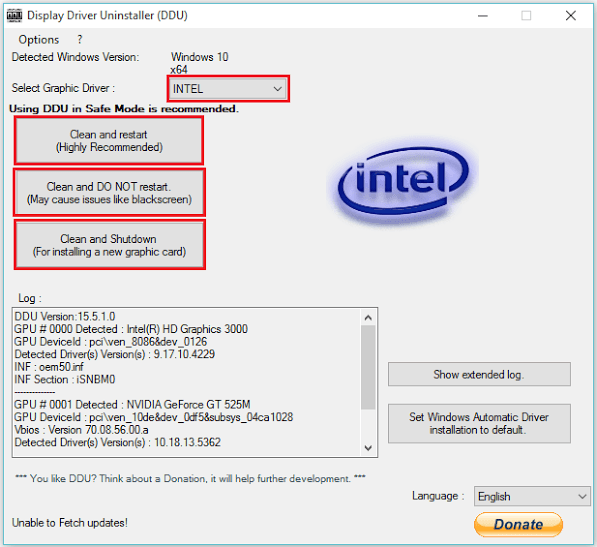Tarafından yönetici
"Sistem İş Parçacığı İstisnası işlenmedi", Ölümün Mavi Ekranıdır (BSOD) hata kodu. Bu, Windows'ta bulunan bozuk, uyumlu olmayan veya güncel olmayan donanım sürücülerinden kaynaklanır. “atikmpag.sys” dosyası, aşağıdakilerden oluşturulan “Sistem Hizmeti İstisnası” dır. hata kod. Mavi ekrana neden olur ve bilgisayarı kapatır.
Bu yazıda, Windows 10'da "Sistem İş parçacığı İstisnası işlenmedi" hata mesajını onarmak için belirli yöntemleri izleyeceğiz:
Yöntem 1: Aygıt Yöneticisini Kullanma
Aygıt yöneticisi yardımıyla “Video Sürücülerini” kaldırıp ardından güncellenmiş sürümünü yükleme bu tür bir hatayı düzeltmemize yardımcı olacaktır. Bunun için belirli adımları izlememiz gerekiyor:
Aşama 1:
Ekranınızın sol alt köşesinde bulunan “Başlat” simgesine sağ tıklayın. “Aygıt Yöneticisi” üzerine tıklayın.
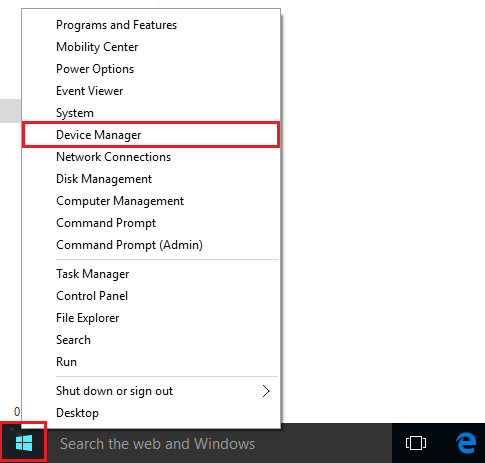
Adım 2:
“Görüntü Bağdaştırıcıları” üzerine çift tıklayın. Sisteminizde kurulu olan video sürücüsüne sağ tıklayın ve “Özellikler”e tıklayın.
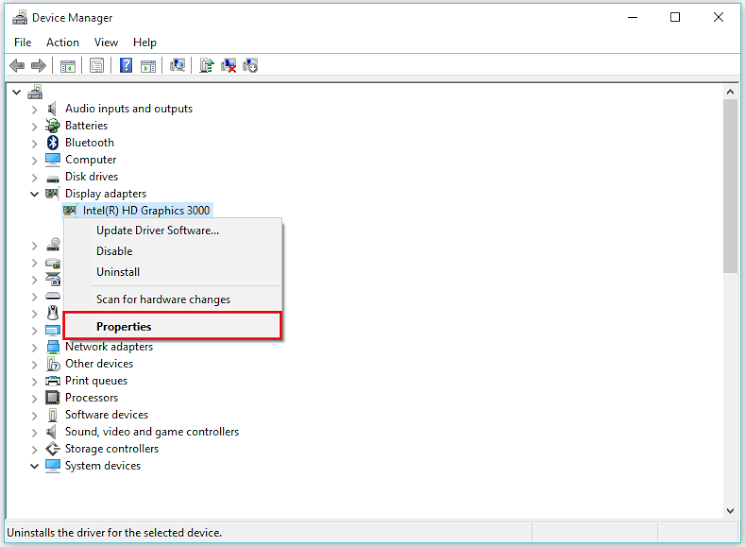
Aşama 3:
Video bağdaştırıcı sürücü yazılımınızı kaldırmak için “Kaldır”a tıklayın. Bu adımı tamamlamak için “Tamam”a tıklayın.
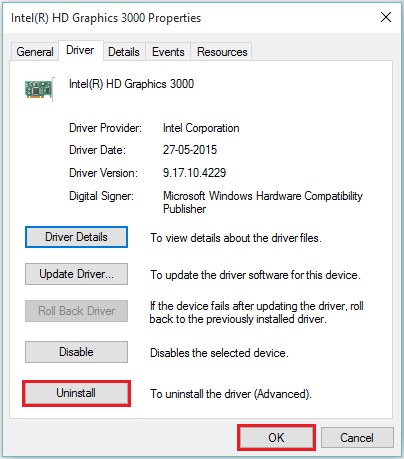
4. Adım:
Donanım web sitesinden indirerek sürücünüzün daha yeni sürümünü yükleyin. Örneğin, söyle https://downloadcenter.intel.com/
Not: Sürücülerinizi güncellemek BSOD'ye neden oluyorsa, önceden yüklenmiş sürücüye geri dönmek için “Sürücüyü Geri Al” seçeneğine tıklayın.
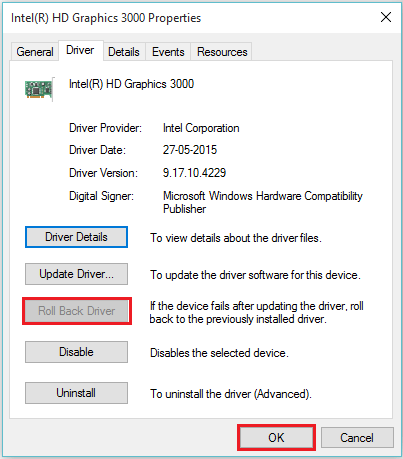
Yöntem 2: “Display Driver Uninstaller” Yazılımını Kullanma
“Display Driver Uninstaller” yazılımı, donanım sürücüsünü güvenli modda kaldırmaya yardımcı olur. Aşağıdaki linkten indirip kurabilirsiniz http://www.guru3d.com/files-details/display-driver-uninstaller-download.html
Güvenli moda nasıl geçileceğine ve yazılım özelliklerinin nasıl kullanılacağına ilişkin talimatlar için şu adımlara dikkat edin:
Aşama 1:
Windows arama çubuğuna “msconfig” yazın ve sağlanan ilk seçeneğe tıklayın.
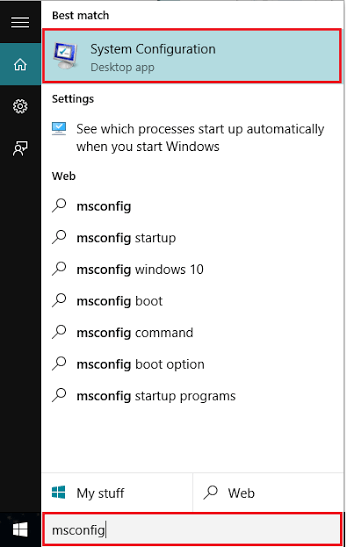
Adım 2:
“Önyükleme” bölümünün altında, “Güvenli Önyükleme” onay işaretini etkinleştirin ve ardından “Tamam” ı tıklayın.
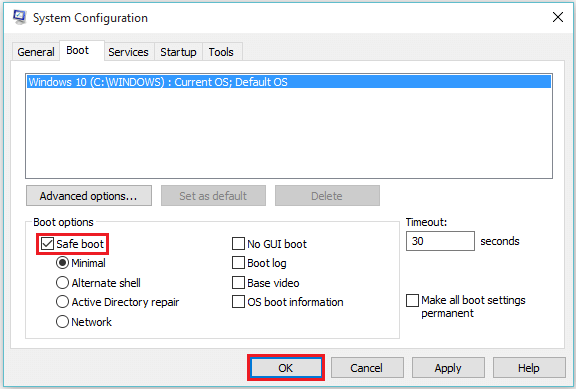
Not: Bilgisayarınız güvenli modda yeniden başlatılacaktır. "Display Driver Uninstaller" en iyi şekilde güvenli modda çalışır.
Aşama 3:
Güvenli modda, “Display Driver Uninstaller” uygulamasına çift tıklayın. Bir sürücü seçin ve “Temizle ve Yeniden Başlat” a tıklayın.